Linux基本网络配置方法介绍
1、常用配置网络指令
(1) 配置eth0的IP地址, 同时激活该设备
sudo ifconfig eth0 192.168.1.10 netmask 255.255.255.0 up
(2) 添加默认网关
sudo route add default gw 192.168.1.1
(3) 配置DNS
$ sudo vi /etc/resolv.conf nameserver 202.96.134.133 nameserver 202.96.128.68 nameserver 202.96.128.166
查看DNS
$ less /etc/resolv.conf
(4)其它命令
#激活设备 ifconfig eth0 up #禁用设备 ifconfig eth0 down
2、确定网口位置---工具ethtool
(1)ethtool DEVNAME 查看相应设备名称对应的设备信息 example:ethtool eth0
最后一行会显示Link detected: yes/no
(2)ethtool -p DEVNAME 查看相应设备名称对应的设备位置 example: ethtool –p eth0
回车后与eth0 相对应的网卡接口旁边的指示灯就会闪烁,这样你就能很快确定eth0 网口的位置啦。(按下Ctrl+C 结束命令,停止闪烁)
3、Linux里面有两套管理网络连接的方案:
(1)/etc/network/interfaces(/etc/init.d/networking)
(2)Network-Manager
两套方案是冲突的,不能同时共存。
第一个方案适用于没有X的环境,如:服务器;或者那些完全不需要改动连接的场合。
第二套方案使用于有桌面的环境,特别是笔记本,搬来搬去,网络连接情况随时会变的。
-------------
他们两个为了避免冲突,又能共享配置,就有了下面的解决方案:
1、当Network-Manager发现/etc/network/interfaces被改动的时候,则关闭自己(显示为未托管),除非managed设置成真。
2、当managed设置成真时,/etc/network/interfaces,则不生效。
如果想在命令行下配置网络,可能需要关闭NetworkManager服务,打开network服务,以root权限执行
chkconfig --level 2345 NetworkManager off chkconfig --level 2345 network on service NetworkManager stop service network start
4、配置网络,单网卡单ip
(1)RedHat系列
编辑/etc/sysconfig/network-scripts/ifcfg-eth[x]文件([x]为使用的网卡)
静态配置
# xxxxxxx(网卡名称,不用改) DEVICE=eth0 BOOTPROTO=static TYPE=ether HWADDR=xx:xx:xx:xx:xx:xx (网卡mac地址,不用改) IPADDR=x.x.x.x(ip地址) NETMASK=x.x.x.x(子网掩码) BROADCAST=x.x.x.x.(广播地址) NETWORK=x.x.x.x(网络地址) GATEWAY=x.x.x.x(网关地址) ONBOOT=yes(开机自启动) DNS1=x.x.x.x(域名服务器地址) DNS2=x.x.x.x
注意:ONBOOT一定要设置为yes,否则可能出现下述症状,eth0未弹出:
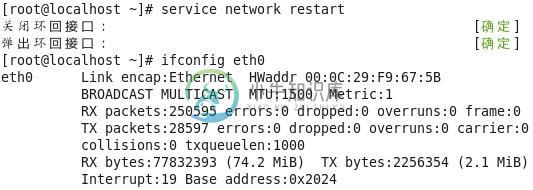
动态配置
# xxxxxxx(网卡名称,不用改) DEVICE=eth0 BOOTPROTO=dhcp TYPE=ether HWADDR=xx:xx:xx:xx:xx:xx (网卡mac地址,不用改) ONBOOT=yes(开机自启动)
(2)Ubuntu系列
编辑文件 $ sudo vi /etc/network/interfaces
# The loopback network interface (配置环回口) auto lo # 开机自动激lo接口 iface lo inet loopback # 配置lo接口为环回口 # The primary network interface #配置主网络接口 auto eth0 #开机自动激活eth0接口 iface eth0 inet dhcp #配置eth0接口为DHCP自动获取 #或者配置eth0为静态地址 # The primary network interface (配置主网络接口) auto eth0 #开机自动激活eth0接口 iface eth0 inet static #配置eth0接口为静态地址 address 192.168.1.10 gateway 192.168.1.254 Netmask 255.255.255.0 network 192.168.1.0 broadcast 192.168.1.255
5、配置网络,单网卡多ip
直接用命令行,各系统通用,但是是暂时性的
ifconfig eth0:0 192.168.0.1 netmask 255.255.255.0 up
(1)RadHat系列
仿照/etc/sysconfig/network-scripts/ifcfg-eth0增加一文件根据网络虚拟接口的名字进行命名
例如ifcfg-eth0:0或者ifcfg-eth0:1等等
#下边看下ifcfg-eth0:0文件里面的配置信息 DEVICE=eth0:0 #网络虚拟接口eth0:0 ONBOOT=yes #启动的时候激活 BOOTPROTO=static #使用静态ip地址 IPADDR=192.168.0.1 #分配ip地址 NETMASK=255.255.255.0 #子网掩码
其他配置文件类似。
重启网络服务
service network restart
(2)Ubuntu系列
直接在/etc/network/interfaces文件里添加内容
auto eth0:0 iface eth0:0 inet static name Ethernet Lan card address 192.168.0.2 netmask 255.255.255.0 network 192.168.0.0 broadcast 192.168.0.255 #gateway 192.168.0.254
以上就是本文的全部内容,希望对大家的学习有所帮助,也希望大家多多支持小牛知识库。
-
Linux网络配置方法简介。 配置IP地址 # 使用ifconfig ifconfig eth0 192.168.1.3 netmask 255.255.255.0 # 使用用ip命令增加一个IP ip addr add 192.168.1.4/24 dev eth0 # 使用ifconfig增加网卡别名 ifconfig eth0:0 192.168.1.10 这样配置的IP地址重启机器后会丢失
-
上一小节介绍了如何在虚拟机中安装 CentOS 操作系统,安装好之后的 CentOS 操作系统现在还是不能连接互联网的,那么本小节就介绍如何给 CentOs 操作系统配置网络,配置好网络之后,CentOs 操作系统就可以访问互联网了。 本小节的目的就是为了给新安装的 CentOs 操作系统配置网络,有了网络之后在虚拟局域网内 CentOs 这一台实例就相当于一台局域网服务器了,下面的步骤都是为了给
-
Linux提供了许多虚拟设备,这些虚拟设备有助于构建复杂的网络拓扑,满足各种网络需求。 网桥(bridge) 网桥是一个二层设备,工作在链路层,主要是根据MAC学习来转发数据到不同的port。 # 创建网桥 brctl addbr br0 # 添加设备到网桥 brctl addif br0 eth1 # 查询网桥mac表 brctl showmacs br0 veth veth pair是一对虚拟
-
本文向大家介绍详细介绍linux动态网络和静态网络和克隆后的网络配置,包括了详细介绍linux动态网络和静态网络和克隆后的网络配置的使用技巧和注意事项,需要的朋友参考一下 建议设置网卡NAT模式 动态网络配置: 1、一定要开启本地DHCP服务 2、在虚拟网络编辑器中选择NAT模式选中DHCP项如下图 3、ifup eth0 静态网络配置 : 注释:ifcfg-eth0部分参数说明 1、编辑文件
-
更多信息 Linux网络硬件选项: ethtool命令查询并设置网络接口关于媒体相关的参数。如:链路速度和双工。它代替了以前的mii-tool命令,但有些系统中两者并存。 只要简单加上接口名就可以查询它的状态。例如,eth0接口(PC主板的网卡接口)启动了自协商并且运行于全速率: 将该接口锁定在100 Mb/s全双工,使用以下命令: ethtool -s eth0 speed 100 duplex
-
更多信息 指定主机名与IP地址: 使用/etc/hosts文件是将设备名映射到IP地址的最简单的方式,每一行以IP地址开始,跟随识别到的各种符号名: 由于/etc/hosts仅包括本地映射而且必须维护在每一台客户端设备,所以最好保存那些需要在启动时映射的信息(即:主机本身,默认网关,以及域名服务器)。 可使用hostname命令为设备指定主机名。该命令通常在启动脚本中运行,脚本中包含从配置文件读取

